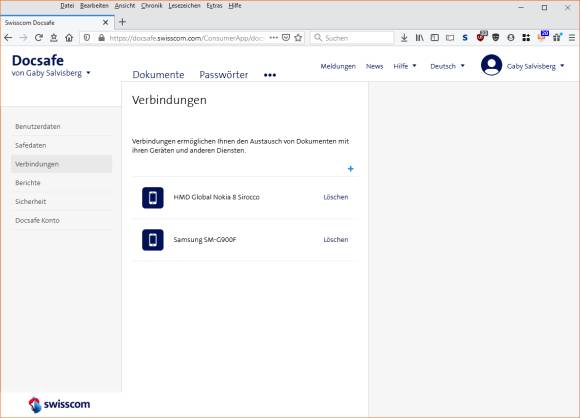Aus, die Maus!
29.01.2021, 10:03 Uhr
Swisscom Docsafe wird per Ende März 2021 eingestellt
Dass Swisscom den Dokumentenspeicherdienst Docsafe einstellen wird, war bereits letzten Sommer klar. Ende März 2021 ist definitiv Schluss. Was jetzt zu tun ist? Räumen Sie auf!
Loggen sich User derzeit mit ihrem Swisscom-/Docsafe-Login auf https://docsafe.swisscom.com ein, erhalten sie die Info, dass Docsafe am 31. März 2021 definitiv eingestellt werde.
Der 2014 von Swisscom ins Leben gerufene Dokumentenspeicherdienst Docsafe (hier unser Test von damals) konnte offenbar weder Partnerfirmen noch Nutzerschaft begeistern. In der Onlinehilfe von Swisscoms zweitem Onlinespeicherdienst «mycloud.ch», heisst es in der Docsafe-FAQ: «Leider konnte sich die Lösung auf dem Markt nicht durchsetzen und somit nicht wirtschaftlich rentabel betrieben werden. Docsafe wird daher per Ende März 2021 eingestellt.»
Weitere nützliche Infos daraus: Ab April 2021 stehe Docsafe nur noch zum Export der gespeicherten Daten zur Verfügung. Man gehe aber davon aus, dass viele Kunden ihre auf Docsafe gespeicherten Daten schon vor dem 31.3.2021 löschen würden. Wer am 31.3.2021 noch Daten auf Docsafe gespeichert habe, könne diese spätestens bis zum 30.6.2021 exportieren, sprich: herunterladen. Ab dann sei auf die Daten definitiv kein Zugriff mehr möglich.
Ganz überraschend kommt dieses Docsafe-Aus nicht. Die Nutzerinnen und Nutzer haben das Thema bereits in den Swisscom-eigenen Diskussionsforen besprochen. Swisscom-Mitarbeitende haben im erwähnten Thread angekündigt, dass die User gestaffelt per E-Mail über das Docsafe-Ende informiert würden. Viele könnten ihre Mail daher bereits erhalten haben.
Was gibts zu tun?
Eine Wohnung gibt man in der Regel auch aus- und aufgeräumt an den Besitzer zurück. Daher empfiehlt die Autorin, die Daten zu sichern, nach Prüfung zu löschen und die Konten sowie Apps von den Geräten zu entfernen, auf denen Sie Docsafe genutzt haben. Auf den nächsten Seiten zeigen wir Schritt für Schritt, wie Sie das erledigen und den Account schliessen. Bevor es Swisscom für Sie tut.
Einloggen, sichern und prüfen
Falls Sie ein Docsafe-Konto oder auch nur ein Swisscom-Login haben, loggen Sie sich mit den zugehörigen Anmeldedaten bei https://docsafe.swisscom.com ein. Viele Swisscom-User sind sich vielleicht inzwischen gar nicht mehr bewusst, dass sie womöglich einen Docsafe-Account haben, in dem noch Rechnungen herumliegen. Dort empfängt Sie die Information über die Einstellung des Dienstes. Kreuzen Sie das Kästchen an bei «Ich habe zur Kenntnis genommen, dass Docsafe per 31.3.2021 eingestellt wird...» und klicken Sie auf Weiter.
Dateien herunterladen: Im Docsafe angekommen, klicken Sie oben rechts auf Ihren Benutzernamen und gehen zu Einstellungen. In der linken Spalte finden Sie den Punkt Docsafe Konto. Klicken Sie ihn an und gehen Sie zu Exportieren.
Haken Sie an, was Sie exportieren wollen. Wir empfehlen, hier gleich alle drei Kästchen zu aktivieren, namentlich Dokumente, Notizen und Passwörter. Für die Zip-Datei, die Sie gleich werden herunterladen können, können Sie ein Passwort setzen, wenn Sie wollen. Falls Sie überhaupt eines setzen, merken Sie es sich gut, denn Sie werden es brauchen, um die Zip-Datei nach dem Download zu öffnen. Klicken Sie nun auf Exportieren.
Es dauert einen Moment, bis der Download-Dialog erscheint, hier etwa im Webbrowser Firefox. Aktivieren Sie Datei speichern und klicken Sie auf OK. Wählen Sie aus, in welchem lokalen Ordner die Datei landen soll, standardmässig ist es Ihr Downloads-Ordner. Klicken Sie auf Speichern. In Ihrem Downloads-Ordner landet eine Datei namens Docsafe.zip (allenfalls mit ausgeblendeter «.zip»-Endung).
Dateien prüfen: Es ist wichtig, dass Sie nun zuerst prüfen, ob die Dateien intakt angekommen sind, bevor Sie diese in Docsafe löschen. Klicken Sie mit rechts auf die Docsafe.zip-Datei und wählen Sie im Kontextmenü Alle extrahieren. Achten Sie darauf, dass bei «Dateien werden in diesen Ordner extrahiert» am Schluss der Ordnername \docsafe steht, z.B. C:\Users\IhrName\Downloads\docsafe. Damit werden die Dateien im Ordner Downloads in den Unterordner docsafe entzippt. Aktivieren Sie Dateien nach Extrahierung anzeigen und klicken Sie auf Extrahieren.
Je nach Datenmenge dauert das Extrahieren einige Sekunden, nun öffnet sich ein Explorer-Fenster, das die Dateien und Ordner anzeigt. Etwas unschön ist, dass die Dateien im Falle von Swisscom-Rechnungen sehr ungünstige Namen haben, die keine saubere Sortierung nach Jahr, Monat, Tag erlauben. So sind bei monatlichen Rechnungen der Swisscom etwa erst alle April-Rechnungen, danach alle August-Rechnungen etc. untereinander; also alphabetisch – und nicht in der Reihenfolge der Monate. Im Sinne einer Stichprobe öffnen Sie einige davon, besonders die wichtigeren oder neueren, um sicherzustellen, dass sich diese korrekt in Ihrem PDF-Reader anzeigen lassen. Verfrachten Sie die Dateien nun dorthin, wo Sie diese brauchen könnten, etwa auf einen anderen Cloud-Dienst oder in Ihre sonstigen Dokument- und Rechnungsordner.
Passwörter: Im Hauptverzeichnis des extrahierten Ordners finden Sie eine CSV-Datei mit allfälligen Passwörtern, die Sie im Docsafe gespeichert haben. Beachten Sie: Das ist eine CSV-Datei mit tatsächlich durch Kommas (und nicht Strichpunkten) getrennten Werten. Falls Sie inzwischen eine andere Lösung für Ihre Passwortverwaltung haben, prüfen Sie, ob Sie diese direkt in dieser Form dort importieren können. Falls nicht, helfen Ihnen dieser Excel-Tipp und dieser Windows-Tipp, um die Datei in Excel zu importieren und allenfalls als durch Strichpunkte getrennte Werte oder als normale Excel-Datei wieder zu exportieren.
Geräte, Freigaben und Daten entfernen, Konto schliessen
Haben Sie alle Daten gesichert und geprüft, die Sie aus dem Swisscom Docsafe noch retten wollten?
Geräte entfernen: Haben Sie den Docsafe auch auf dem Smartphone oder auf sonstigen Geräten verwendet? Gehen Sie auf Ihrer Docsafe-Seite über Ihren Benutzernamen oben rechts zu Einstellungen und zu Verbindungen. Löschen Sie die Geräte, von denen Sie Docsafe entfernen wollen. Das wären inzwischen logischerweise alle.
App deinstallieren: Etwa unter Android erledigen Sie dies zum Beispiel wie folgt: Öffnen Sie durch Wischen vom unteren Rand die App-Schublade, tippen Sie etwas länger auf Docsafe, dann erscheint App-Info. Tippen Sie drauf, landen Sie in den App-Details. Verwenden Sie allenfalls Beenden erzwingen, damit keine Dateien mehr in Gebrauch sind, anschliessend Deinstallieren. Jetzt müsste die App verschwunden sein.
Dateien löschen: Vermutlich können Sie sich diesen Schritt sparen. Aber wenn Sie die Dateien schon heruntergeladen und geprüft haben, kann es etwas Befreiendes haben. Wechseln Sie in Docsafe zu Dokumente/Alle Dokumente und haken Sie das oberste Kästchen an, damit alle Dateien markiert werden. Im rechten Fensterteil klicken Sie aufs Symbol mit dem Abfalleimer für Löschen. Im Rückfragedialog bestätigen Sie mit Löschen. Prüfen Sie nun nochmals in allen Ordnern, ob alle Dateien weg sind.
Die Autorin erhielt beim Löschvorgang – quasi als Abschiedsgeschenk – noch eine kleine Fehlermeldung serviert. Die Daten waren danach aber trotzdem weg.
Passwörter löschen: Haben Sie Ihre Passwörter aus der CSV-Datei oder manuell erfolgreich in eine andere Passwortverwaltung importiert? Dann gehts in Docsafe in den Reiter Passwörter. Markieren Sie auch hier alle Einträge und verwenden Sie in der rechten Spalte das Abfalleimer-Symbol.
Personen entfernen: Im Docsafe liessen sich Dateien an andere Docsafe-Nutzende freigeben. Klicken Sie oben neben Dokumente und Passwörter auf Personen (allenfalls mit Umweg übers Drei-Punkte-Symbol). Hier erscheinen sowohl Personen, denen Sie Daten zugänglich gemacht haben, als auch jene, die Ihnen Daten freigegeben haben. Bei Letzterem brauchen Sie nichts zu tun; es liegt an den anderen Personen, die Freigabe an Sie zu stoppen. Sollten Sie unter Berechtigte Personen Einträge entdecken, dürfte es hier einen Button oder Link haben, diese Berechtigungen zu entfernen.
Konto dichtmachen: Sind jetzt alle Dokumente, Passwörter, Geräte und Freigaben bzw. Personen entfernt? Gehen Sie wieder über Ihren Benutzernamen oben rechts zu den Einstellungen. Bei Benutzerdaten deaktivieren Sie alle Punkte bei «Wie sollen andere Benutzer Sie finden können?». Bei Berichte wechseln Sie zu Keine Berichte erhalten. Und bei Docsafe Konto gehts jetzt endlich zu Meinen Docsafe löschen.
Es erscheint ein sechsstelliger Code mit Ziffern und Buchstaben. Tippen Sie ihn ein und klicken Sie auf meinen Docsafe löschen. Falls Sie das Kennwort zu Ihrem jetzt gelöschten Docsafe in einer Kennwortverwaltung haben, ist jener Eintrag nun ebenfalls überflüssig geworden. Löschen Sie diesen jedoch nur, wenn es nicht gleichzeitig Ihr Swisscom-Login ist, das Sie noch für andere Swisscom-Dienste brauchen!
Witziges Detail zum Schluss: Die Autorin hat ihren Docsafe am 27. Januar 2021 komplett gelöscht und geschlossen. Dabei sind auch die im Artikel gezeigten Screenshots entstanden. Am Tag darauf trudelte dann – «wie die alte Fasnacht» – überhaupt erst die Mail der Swisscom ein, mit der Info, dass der Docsafe-Dienst eingestellt werde. Gutes Timing, Swisscom! 🤓